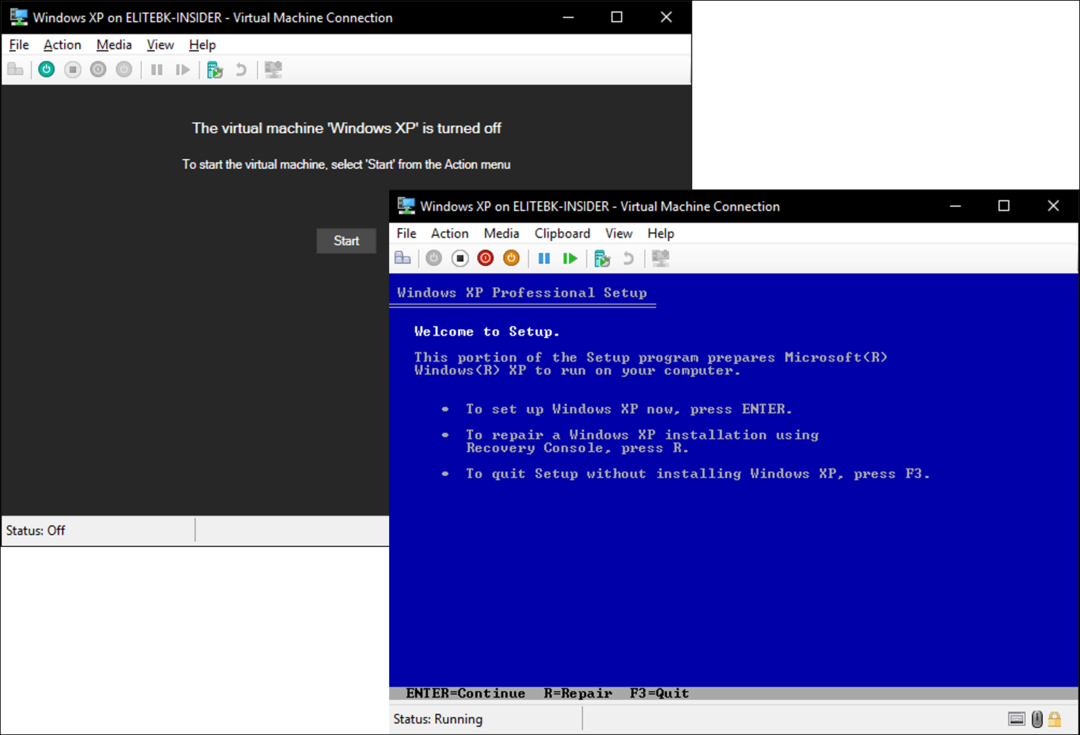Buat Folder Dibuka Kembali Secara Otomatis Ketika Windows 10 Mulai
Microsoft Windows 10 / / March 18, 2020
Terakhir diperbarui saat

Fitur Windows 10 "Ambil tempat saya tinggalkan" membantu Anda kembali ke aplikasi setelah restart, tetapi untuk folder, Anda perlu mengubah pengaturan cepat.
Jika Anda memiliki alur kerja yang serius dengan beberapa aplikasi, dokumen, dan folder terbuka, itu dapat mengganggu jika Anda harus me-restart PC Anda karena pembaruan Windows atau alasan lain. Setelah Anda masuk kembali, Anda harus meluncurkan kembali semuanya. Nah, untuk membantu mengatasi masalah itu, dimulai dengan Windows 10 1709, Microsoft menambahkan "Ambil di mana saya tinggalkan"Fitur. Ini adalah fitur Cortana dan memungkinkan beberapa aplikasi dan file yang Anda gunakan selama sesi terakhir untuk diluncurkan kembali. Namun, itu tidak termasuk folder. Tetapi Anda dapat membuat folder terbuka pada reboot berikutnya dengan pemeriksaan cepat di Opsi File Explorer. Inilah cara melakukannya.
Buka Folder Saat Windows Boot
Untuk memastikan folder terbuka Anda dibuka kembali ketika Anda memulai sesi baru, buka File Explorer dan dari pita, pilih tab View dan
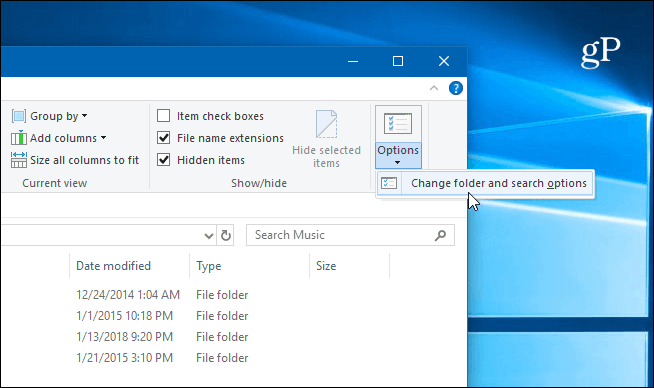
Bergantian, Anda dapat menekan tombol Windows dan Tipe:pilihan folder dan tekan Enter atau pilih kecocokan terbaik dari atas hasil pencarian.
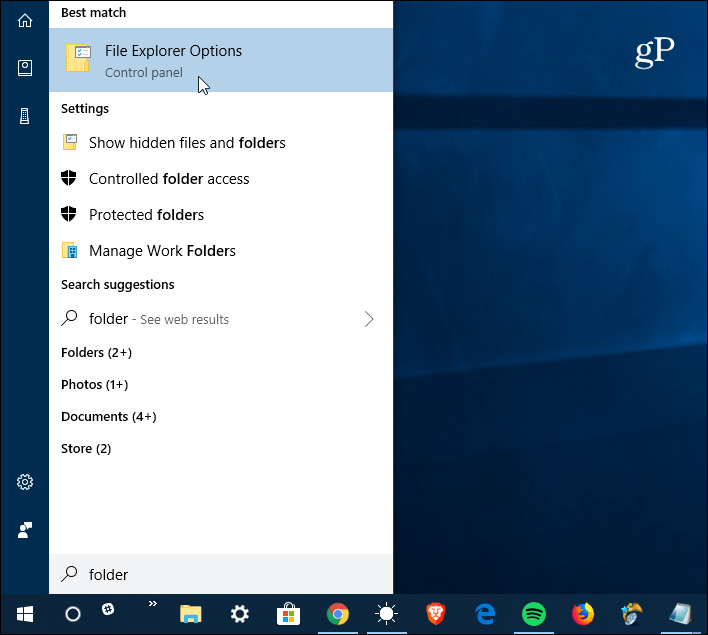
Apa pun cara Anda melakukannya, jendela Opsi File Explorer akan terbuka. Dari sana, pilih Melihat tab. Dan di bawah bagian Pengaturan Lanjutan, gulir ke bawah dan periksa "Kembalikan jendela folder sebelumnya saat masuk" dan klik Menerapkan.
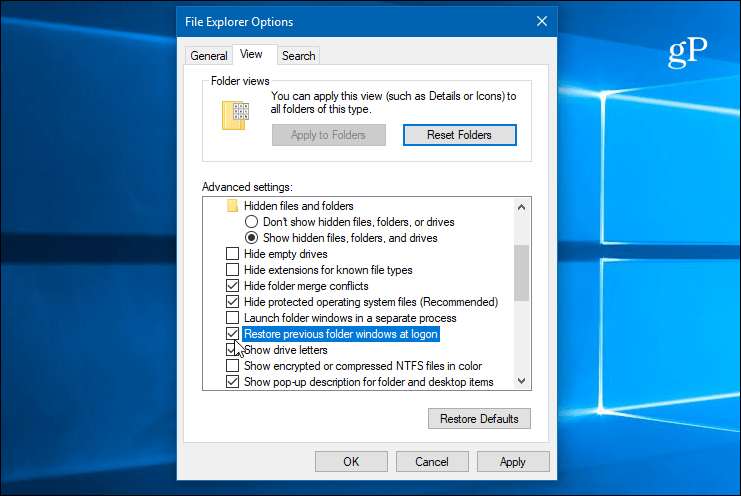
Hanya itu yang ada untuk itu. Sekarang, saat berikutnya Anda me-restart sistem Windows 10 Anda, folder apa pun yang Anda buka pada saat itu akan dibuka kembali ketika Anda masuk kembali untuk memulai sesi baru. Dan fitur ini bukan bagian dari Cortana Ambil di mana saya tinggalkan. Jadi, jika Anda mengaktifkannya, tidak hanya dokumen dan aplikasi akan terbuka saat Anda masuk kembali, sekarang folder Anda juga akan terbuka. Ini dapat membuat memulai ulang yang tidak nyaman lebih mudah karena Anda dapat kembali bekerja lebih cepat.
Perlu juga dicatat bahwa jika Anda memiliki sistem yang lebih lama, mengaktifkan fitur ini dapat memengaruhi waktu boot mesin Anda. Misalnya, jika Anda memiliki folder yang berisi beberapa foto atau video, mungkin diperlukan beberapa saat untuk membuat thumbnail. Namun, senang mengetahui bahwa ini merupakan opsi dan jika Anda menggunakan sistem modern dengan prosesor yang berkualitas, RAM yang cukup, dan SSD, Anda hampir tidak akan melihat perbedaan dalam waktu boot. Tentu saja, untuk membantu mempercepat proses booting, Anda selalu bisa nonaktifkan program startup.